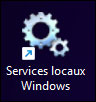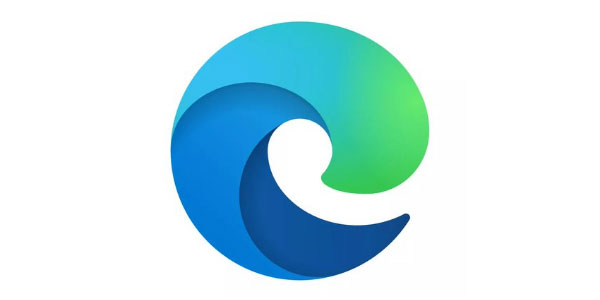Ajouter un raccourci vers les Services Windows sur le Bureau

Administrateurs système et réseau, techniciens informatique, ingénieur ou autre rôle dans une DSI, les personnes qui administrent des postes de travail ou des serveurs Windows ont l’habitue d’utiliser la console de gestion des services de l’ordinateur. Un raccourci vers les Services de Windows pourrait donc être bien pratique pour gagner quelques secondes à chaque ouverture de l’utilitaire.
Il y a différentes manières d’ouvrir les Services de Windows :
- Exécuter > services.msc
- Gestionnaire des tâches > onglet Services
- Passer par la liste des Outils d’administration
- Utiliser un raccourci sur le Bureau
C’est ce dernier point que nous allons traiter dans ce tutoriel qui propose d’ajouter un raccourci sur le Bureau pour accéder aux Services locaux de Windows. La procédure fonctionne sur toutes les versions de Windows, que ce soit en poste de travail et ordinateur personnel Windows 11, 10, 7… XP) ou sur l’une des multiples versions de Windows Server.
Créer un raccourci Bureau vers les Services de Windows
1. Ouvrir un Explorateur de fichiers Windows et aller dans C:\Windows\System32.
2. Trouver « services » / « services.msc » si les extensions de fichiers sont affichées, en tout cas celui avec l’icône d’engrenage.
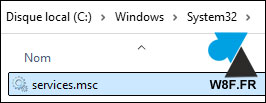
3. Faire un clic droit dessus, « Envoyer vers« , « Bureau (créer un raccourci)« . Un nouveau raccourci est créé sur le Bureau de Windows.

Particularité avec Windows 11 qui demande de cliquer sur « Afficher d’autres options » pour trouver le « Bureau (créer un raccourci) ».
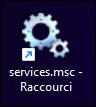
4. On peut bien sûr renommer ce nouveau raccourci :